
Ist Ihr AutoKorrektur ein Stück Ducking Shiv? Das liegt wahrscheinlich daran, dass dein iPhone-Wörterbuch voll von falsch geschriebenen Korrekturen und Wörtern ist, die keinen Sinn ergeben.
Glücklicherweise ist es möglich, das Vokabular Ihres iPhones zurückzusetzen und Ihrem Gerät beizubringen, wieder korrekt zu buchstabieren (und zu schwören). Hier ist wie!
Hinweis: In diesem Artikel wird davon ausgegangen, dass Sie die standardmäßige iOS-Tastatur verwenden und nicht auf Ersatzgeräte von Drittanbietern zurückgreifen. iOS 8 lässt Sie Ihre iPhone oder iPad Tastatur ersetzen - so geht's iOS 8 lässt Sie Ihre iPhone oder iPad Tastatur ersetzen - so geht's Mit iOS 8 können Sie endlich die Tastatur Ihres iPhones ändern, und Sie haben einige tolle Optionen. Weiterlesen
Bringen Sie Ihrem iPhone neue Wörter bei
Wenn Sie auf Ihrem iPhone, iPad oder der iPod Touch-Tastatur tippen und ein Wort falsch schreiben, sehen Sie wahrscheinlich eine Blase neben Ihrem Fehler mit einer Korrektur wie dieser:
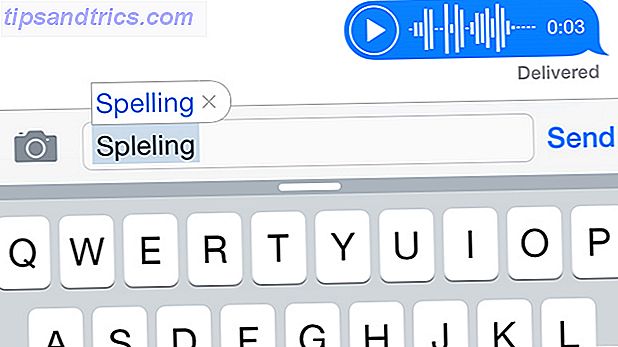
Das Wunder der Autokorrektur bedeutet, dass Sie nur weiter tippen müssen - entweder indem Sie die Leertaste drücken, eingeben oder Zeichensetzung hinzufügen - um die Änderung zu akzeptieren. Aber das wird ein Problem, wenn Ihr iPhone beginnt, Dinge zu korrigieren, die Sie nicht korrigieren möchten.
Leider erlaubt Ihnen Apple nicht, Ihr Wörterbuch direkt zu bearbeiten, aber Sie können neue Wörter mithilfe der Texterweiterung hinzufügen. Gehen Sie zu Einstellungen> Allgemein> Tastaturen> Verknüpfungen, um beliebig viele Wörter hinzuzufügen und das Feld Verknüpfung leer zu lassen. Wenn Sie Kleinbuchstaben hinzufügen, wird die Großschreibung beibehalten. Wenn Sie Großbuchstaben hinzufügen (z. B. iPod oder Apple), werden diese in der Korrektur berücksichtigt.
Solltest du dein iPhone unterrichten, um zu schwören?
Ja, Sie können Ihrem Wörterbuch hier Obszönitäten hinzufügen, und ja, das bedeutet, dass Obszönitäten im täglichen Tippen automatisch erscheinen . Das könnte schlimme Folgen haben, also denke lange und intensiv nach, bevor du deine blauesten Ausbrüche hinzufügst. Wenn Sie Ihr iPhone für die Arbeit nutzen oder E-Mails an Oma senden, werden Sie es vielleicht bereuen.

Sie können auch neue benutzerdefinierte Wörter hinzufügen, indem Sie das Wort zu Ihren Kontakten hinzufügen (eignet sich hervorragend für Eigennamen und Firmennamen) oder überschreiben Autokorrekturvorschläge, indem Sie auf das "x" in dem Feld tippen, wenn es versucht, Ihr neues Wort zu etwas anderem zu korrigieren.
Hinweis: Ihr iPhone zensiert das Wort nicht wie in unserem Screenshot; Ich bin nur höflich.
Korrigieren von schlechten Korrekturen
Wenn Sie versehentlich eine Autokorrekturänderung akzeptieren, werden Sie möglicherweise feststellen, dass Wörter geändert werden, die nicht geändert werden sollen. Ein solches Beispiel ist das Korrigieren richtig geschriebener Wörter wie "waren" zu "wir sind" und "gebissen" zu "aber".
Um dies zu vermeiden, geben Sie das falsch korrigierte Wort ein und verwerfen Sie die Änderung, bevor Sie sie vorgenommen haben, indem Sie im Korrekturfeld auf das "x" tippen. Möglicherweise müssen Sie dies einige Male wiederholen, bevor Ihr iPhone das fragliche Wort nicht mehr korrigiert, aber (ich glaube) es ist mir gelungen, mein iPhone daran zu hindern, "Tim" auf "Zinn" (ja, wirklich) mit dieser Methode zu korrigieren.

Wenn Sie versehentlich eine Änderung automatisch akzeptieren, drücken Sie einmal die Rücktaste und Ihr zuvor eingegebenes Wort erscheint in einer Blase. Tippen Sie darauf und Ihre Änderung wird rückgängig gemacht - dies kann auch Ihr iPhone "lehren", dass das Korrigieren bestimmter Wörter ein No-No ist (obwohl wir das nicht sicher sagen können).
Wenn Ihr Wörterbuch zu einem unkontrollierbaren Albtraum geworden ist, könnten Sie immer ...
Setzen Sie Ihr iPhone Wörterbuch zurück
Das klingt streng, aber wirklich alles, was Sie tun, ist das Entfernen der benutzerdefinierten Wörter und Tippregeln, die Ihr iPhone aufgenommen hat, seit Sie es verwendet haben. Wie Sie Ihr iPhone-Wörterbuch sichern und mit sich führen können Alles, was Sie über das Sichern und Wiederherstellen Ihres iPhone von iTunes wissen müssen Alles, was Sie über das Sichern und Wiederherstellen Ihres iPhone von iTunes wissen müssen Die meisten iPhone-Benutzer nehmen an, dass der Inhalt ihrer Das iPhone wird drahtlos auf ihrem iCloud-Konto gesichert, aber es ist immer noch nützlich zu wissen, wie Sie Ihr iPhone von iTunes wiederherstellen können. Lesen Sie mehr über iTunes oder iCloud, wenn Sie Geräte wechseln, könnte es viele Jahre alt sein.
Aus diesem Grund sollte dies als letzter Ausweg gesehen werden. So setzen Sie Ihren Wörterbuchkopf auf Einstellungen> Allgemein> Zurücksetzen> Tastaturwörterbuch zurücksetzen. Sie werden gewarnt, was Sie vorhaben, und Sie müssen den Passcode Ihres iPhones eingeben, um das Löschen abzuschließen.

Sobald Sie dies getan haben, müssen Sie Ihr iPhone trainieren, um Ihre Lieblingswörter wieder richtig zu buchstabieren. Erinnere dich an alles, was du über das Akzeptieren von fehlerhaften Korrekturen gelernt hast, bevor du in derselben Position bist, in der du vorher warst.
Verwenden Sie eine Drittanbieter-Tastatur
In iOS 8, Apple schließlich erlaubt App-Entwickler, die integrierte iPhone-Tastatur iOS ersetzen 8 Lets You Ersetzen Sie Ihr iPhone oder iPad Keyboard - So funktioniert iOS 8 Sie können Ihr iPhone oder iPad Keyboard ersetzen - Hier ist, wie mit iOS 8, können Sie endlich Ändern Sie die Tastatur Ihres iPhones, und Sie haben einige tolle Optionen. Lesen Sie stattdessen mehr mit Drittanbieter-Alternativen. Diese Tastaturen verwenden nicht das eigene Wörterbuch von Apple, und nur die Tastatur von Apple kann Änderungen an der systemweiten benutzerdefinierten Wortliste vornehmen. Viele Drittanbieter-Tastaturen verfügen daher über eigene Wörterbücher, die Sie häufig mit anderen Geräten (einschließlich Android) synchronisieren können.
Hinweis: Diese Tastaturen benötigen Sie "vollen Zugriff" auf Ihre Tastenanschläge - so dass sie Keylogger fallen nicht Opfer Keylogger: Verwenden Sie diese wichtigen Anti-Keylogger-Tools Nicht Opfer Keylogger fallen: Verwenden Sie diese wichtigen Anti-Keylogger-Tools In Fällen von Online-Identitätsdiebstahl spielen Keylogger eine der wichtigsten Rollen beim eigentlichen Diebstahl. Wenn Sie jemals ein Online-Konto von Ihnen gestohlen haben - sei es für ... Read More (wenn auch mit guten Absichten). Während die Apps in dieser Liste vertrauenswürdig sind, sollten Sie vorsichtig sein, wenn Sie einer alten Tastatur vollen Zugriff auf alle von Ihnen eingegebenen Daten gewähren.
SwiftKey ist eine unserer meist empfohlenen Tastaturen für die Android-Plattform - und das aus gutem Grund. Die App lernt basierend auf Ihren Tippgewohnheiten, enthält ein vollständiges Benutzerwörterbuch und synchronisiert sich sogar mit der Android-Version, wenn Sie sich anmelden.
Swype ist ein weiterer Verehrer, wenn Sie Ihre Standardtastatur durch etwas anderes ersetzen möchten. Es verwendet eine Gesten-basierte Eingabemethode (auch in SwiftKey), die manche Leute natürlich bevorzugen, und es kommt mit einem eigenen anpassbaren Wörterbuch.
Schließlich ist Minuum eine weitere Third-Party-Tastatur-App, die (wie der Name schon sagt) einen herrlich minimalen Ansatz für die Eingabe von Text verwendet. Die Tastatur ist allesamt klein und unaufdringlich, und sie enthält eine vorausschauende Engine und ein benutzerdefiniertes Wörterbuch, das Sie mit Ihren eigenen Worten füllen können. Glücklich tippen!
Hast du deinem iPhone ein paar unartige Worte beigebracht? Vielleicht verwenden Sie eine Drittanbieter-Tastatur? Lassen Sie es uns in den Kommentaren unten wissen.



